ถ่ายทอดสด Facebook, YouTube, LinkedIn: หน้าจอสีเขียว, หน้าจอแยก, โอเวอร์เลย์
เผยแพร่แล้ว: 2022-04-28วิดีโอสดบนแพลตฟอร์มโซเชียลมีเดียกำลังกลายเป็นเครื่องมือโปรโมตที่ยอดเยี่ยมสำหรับธุรกิจทุกขนาด โบสถ์ และสถาบันทางสังคมทั่วโลก
แพลตฟอร์มเหล่านี้ล้วนมีคุณลักษณะพื้นฐานเพื่อให้ทุกคนสามารถถ่ายทอดสดจากโทรศัพท์มือถือหรือคอมพิวเตอร์ส่วนบุคคลได้อย่างสะดวกสบาย
แต่ถ้าคุณต้องการการโต้ตอบที่มากขึ้นเพื่อให้ผู้ดูของคุณตื่นตาตื่นใจและติดอยู่ที่หน้าจอ คุณต้องก้าวไปไกลกว่าพื้นฐานของข้อเสนอแพลตฟอร์มและรับบางสิ่งที่ช่วยให้คุณมีความยืดหยุ่นมากขึ้น
ฉันกำลังพูดถึงแอพสำหรับการสตรีมวิดีโอสดอย่าง StreamYard ซึ่งเราจะมาดูรายละเอียดเพิ่มเติมในโพสต์นี้
StreamYard Review – ให้วิดีโอสดบน Facebook, YouTube, LinkedIn ของคุณมีชีวิตชีวามากขึ้น
เพื่อให้ทราบโดยย่อ ข้อมูลนี้อิงจากประสบการณ์ส่วนตัวของฉันเกี่ยวกับเครื่องมือนี้ ฉันไม่ได้รับรางวัลใด ๆ สำหรับโพสต์นี้และความคิดเห็นที่นี่เป็นของฉันอย่างเคร่งครัด
ฉันประทับใจมากเมื่อได้ลองใช้ซอฟต์แวร์สตรีมมิงแบบสดของ fb และพบว่ามีศักยภาพมหาศาล ฉันไม่เห็นมันในแง่ของคุณสมบัติ แต่การใช้งาน มาดูกันว่าวิธีนี้จะช่วยพลิกโฉมการนำเสนอของคุณได้อย่างไร
#1. สัมภาษณ์แบบแยกหน้าจอและแขกรับเชิญ
คุณเคยต้องการที่จะถ่ายทอดสดและมีแขกกับคุณในเวลาเดียวกันหรือไม่? StreamYard ช่วยให้แขกหลายคนได้อย่างง่ายดาย ด้วยแขกสูงสุด 6 คนในเวลาเดียวกัน นี่คือแอป Social Media Live ที่น่าลองอย่างแน่นอน
และส่วนหวาน?
แขกของคุณไม่จำเป็นต้องลงชื่อสมัครใช้แพลตฟอร์มโซเชียลมีเดียเหล่านี้เพื่อเข้าร่วม สิ่งที่พวกเขาต้องมีก็คือ แล็ปท็อปหรือเดสก์ท็อป ที่มีเว็บแคมและไมโครโฟน และ Chrome หรือ Firefox เวอร์ชันล่าสุด แน่นอนว่าต้องเชื่อมต่อกับอินเทอร์เน็ต
แอพ FB live แยกหน้าจออาจเป็นสิ่งที่คุณกำลังมองหา
[thrive_link color='orange' link='https://enstinemuki.com/streamy' target='_blank' size='big' align='aligncenter']สร้างบัญชี StreamYard ฟรีที่นี่[/thrive_link]
#2. Facebook Live (YouTube, LinkedIn ฯลฯ) พร้อมหน้าจอสีเขียวและพื้นหลังที่กำหนดเอง
หน้าจอสีเขียวช่วยให้คุณเปลี่ยนสภาพแวดล้อมการถ่ายภาพของคุณ ทำให้สตรีมของคุณเป็นมืออาชีพมากขึ้น แม้ว่าคุณจะไม่ได้ออกอากาศจากสตูดิโอที่น่าสนใจก็ตาม ด้วยฉากสีเขียว คุณสามารถเปลี่ยนห้องนอน ห้องนั่งเล่น สำนักงาน ฯลฯ ให้กลายเป็นสตูดิโอที่ทรงพลังได้
สิ่งที่คุณต้องมีคือภาพพื้นหลังที่คุณเลือก:
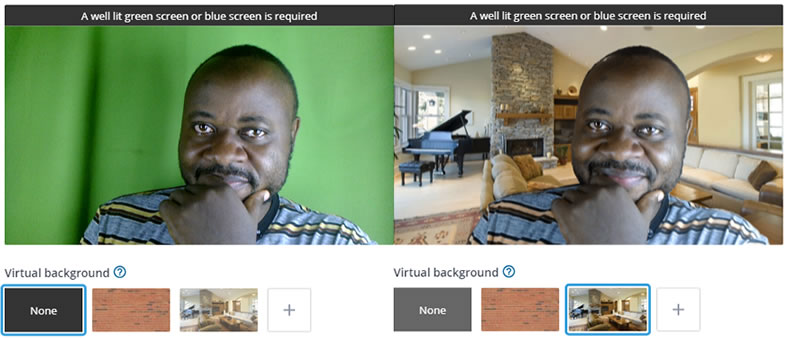
#3. Simulcasting (มัลติสตรีมมิง)
คุณมีผู้ชมบนแพลตฟอร์มโซเชียลมีเดียต่างๆ หรือไม่?
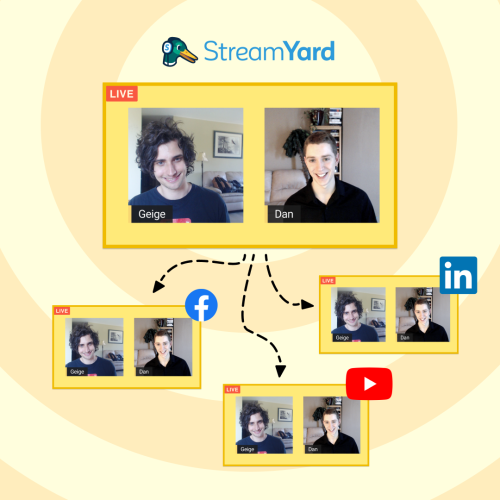
คุณอยู่บนเฟสบุ๊ค คุณต้องการให้ผู้ชมของคุณบน YouTube ติดตามรายการสดของคุณเช่นกัน คุณไม่จำเป็นต้องถ่ายทอดสดหลายครั้งสำหรับแพลตฟอร์มต่างๆ
StreamYard รองรับการสตรีมหลายช่องทาง ทำให้วิดีโอถ่ายทอดสดของคุณถ่ายทอดสดบนแพลตฟอร์มต่างๆ ได้พร้อมกัน
นอกจากการแพร่ภาพไปยังหลายแพลตฟอร์มพร้อมกันแล้ว StreamYard ยังให้คุณกำหนดเวลาการออกอากาศได้อีกด้วย นอกจากนี้ ความคิดเห็นจากทุกแพลตฟอร์มจะเข้ามาในสตูดิโอสตรีมมิง คุณจึงไม่ต้องแบ่งความสนใจ
#4. การแชร์หน้าจอ
สิ่งหนึ่งที่ฉันใฝ่ฝันมาตลอดคือการได้แชร์หน้าจอของฉันแบบสดๆ กับผู้ชม เพื่อจุดประสงค์ในการสาธิต ฟีเจอร์นี้ถือเป็นฟีเจอร์ที่มีประโยชน์มากในแอพนี้
ในฐานะโฮสต์ StreamYard ให้คุณแชร์ทั้งหน้าจอ แท็บเบราว์เซอร์ หรือหน้าต่างแอปพลิเคชันใดๆ (Powerpoint หรือ Keynote) กับผู้ชมของคุณ นอกจากนี้ยังช่วยให้แขกของคุณสามารถแชร์หน้าจอได้ ทำให้เป็นหนึ่งในแอปวิดีโอถ่ายทอดสดที่ดีที่สุดพร้อมคุณสมบัติการแชร์หน้าจอ
ที่ด้านล่างของหน้าจอ ให้คลิกปุ่ม แชร์หน้าจอ :
![]()
การแชร์หน้าจอเปิดใช้งานด้วยเสียง วิธีนี้ทำให้คุณสามารถแชร์วิดีโออื่นๆ ที่เล่นบน YouTube หรือบนคอมพิวเตอร์ของคุณได้โดยตรง แอพ Youtube live แยกหน้าจอเจ๋งๆ ใช่ไหม?
#5. การเพิ่มแบนเนอร์และทิกเกอร์
รับข้อมูลบางส่วนบนหน้าจอในขณะที่คุณออกอากาศ
แอปสตรีมมิงแบบสดนี้ให้คุณส่งข้อมูลที่สำคัญบางอย่าง (โปรโมชัน ส่วนลด ข้อมูลสำคัญเกี่ยวกับเวลา ฯลฯ) ไปที่หน้าจอขณะถ่ายทอดสด:

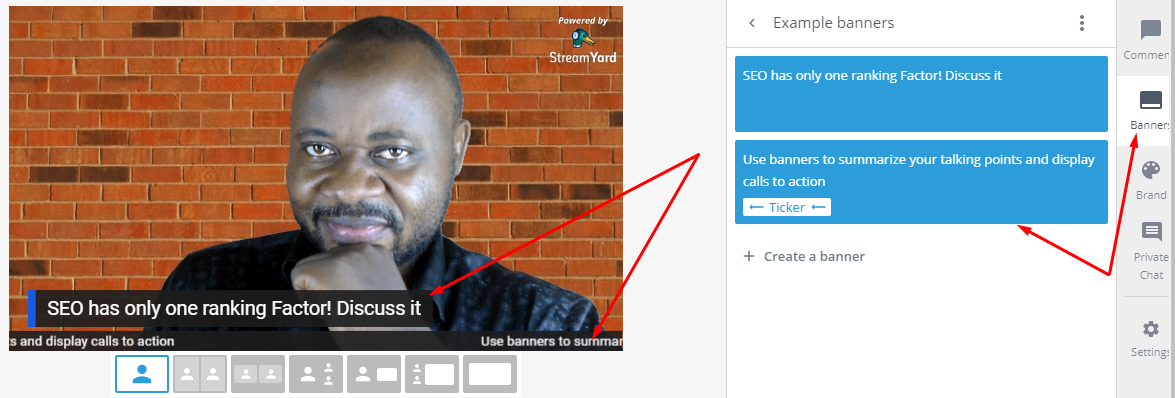
#6. ภาพซ้อนทับและพื้นหลัง
พื้นหลังและภาพซ้อนทับแบบพิเศษช่วยเพิ่มพลังและทำให้วิดีโอถ่ายทอดสดของคุณมีความเหนียวมากขึ้น
โอเวอร์เลย์เป็นกราฟิกแบบกำหนดเองที่ด้านบนของสตรีมของคุณ
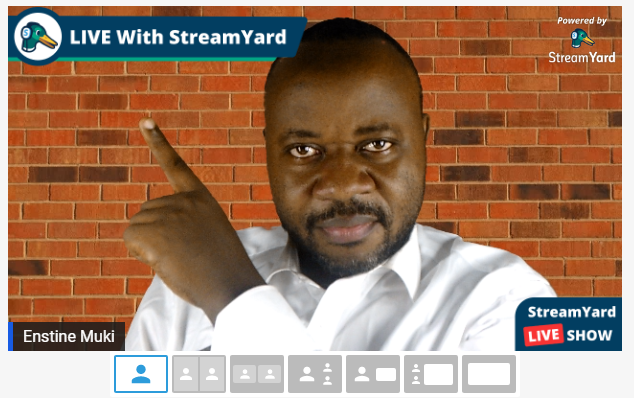 รูปภาพ PNG/GIF แบบโปร่งใสช่วยให้แน่ใจว่าจะไม่ถูกปกคลุมไปด้วยภาพหน้าปก ฟีเจอร์นี้ให้คุณอัปโหลดคลิปวิดีโอสั้น ๆ สำหรับอินโทร/เอาท์โทร
รูปภาพ PNG/GIF แบบโปร่งใสช่วยให้แน่ใจว่าจะไม่ถูกปกคลุมไปด้วยภาพหน้าปก ฟีเจอร์นี้ให้คุณอัปโหลดคลิปวิดีโอสั้น ๆ สำหรับอินโทร/เอาท์โทร
พื้นหลังก็เหมือนกับภาพซ้อนทับ เว้นแต่ว่าพื้นหลังเหล่านั้นจะอยู่ด้านหลังภาพซ้อนทับของคุณ
#7. ความคิดเห็นและแชทส่วนตัว
การเปิดใช้งานความคิดเห็นและการแชทส่วนตัวช่วยให้ผู้ชมของคุณมีส่วนร่วมในสตรีมแบบสดและทำให้มีส่วนร่วมมากขึ้น
ความคิดเห็นและข้อความส่วนตัวบนแพลตฟอร์มการสตรีมต่างๆ จะแสดงขึ้นโดยตรงในสตูดิโอ StreamYard ช่วยให้คุณควบคุมได้ในที่เดียว
เปิดใช้งานแพลตฟอร์มสตรีมมิ่งอื่น ๆ
ฉันได้กล่าวไว้ก่อนหน้านี้ว่า StreamYard เป็นแพลตฟอร์มแบบหลายสตรีม แพลตฟอร์มโซเชียลมีเดียยอดนิยมที่ครอบคลุม ได้แก่ :
- เฟสบุ๊ค
- YouTube
- ลิงค์อิน
รายการขยายไปถึง:
- ปริทรรศน์ของทวิตเตอร์
- Twitch ของอเมซอน
จุดอื่นๆ ที่ควรทราบ
- รองรับมือถือ
- กริ่งประตู (ดังขึ้นทุกครั้งที่แขกเข้ามา)
- การประมวลผลเสียงเพื่อลดเสียงรบกวนและปรับปรุงคุณภาพเสียง
- จัดการหลายแบรนด์และการแสดง
วิธีสตรีมสด youtube ด้วย StreamYard
ทำตามขั้นตอนง่าย ๆ เหล่านี้เพื่อถ่ายทอดสดบน Youtube ด้วย StreamYard ตรวจสอบให้แน่ใจว่าคุณได้ตั้งค่าบัญชีของคุณแล้ว
ลงชื่อเข้าใช้และคลิกที่ปุ่ม สร้างการออกอากาศ :

ในป๊อปอัป ให้คลิก (+) เพื่อเพิ่มปลายทางใหม่
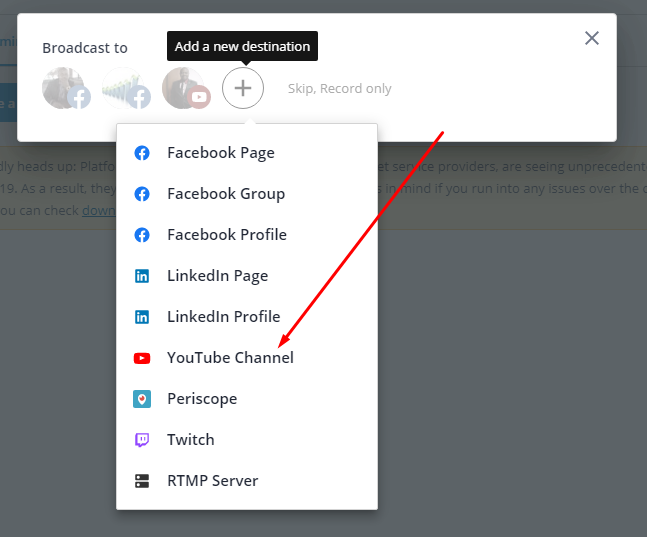
การดำเนินการนี้จะนำคุณไปยังบัญชี Google ของคุณเพื่อตรวจสอบสิทธิ์ อย่าตกใจเพราะ YouTube เป็นบริการของ Google
เมื่อคุณให้สิทธิ์เข้าถึงแอปแล้ว คุณจะถูกนำกลับไปที่ StreamYard อย่างปลอดภัย ซึ่งคุณจะต้องป้อนชื่อและคำอธิบายของการถ่ายทอดสด โปรดทราบว่าผู้ชมของคุณจะเห็นชื่อและคำอธิบายบน YouTube
เลือกตัวเลือกเพื่อกำหนดเวลาการถ่ายทอดสดหากคุณไม่ได้ถ่ายทอดสดทันที:
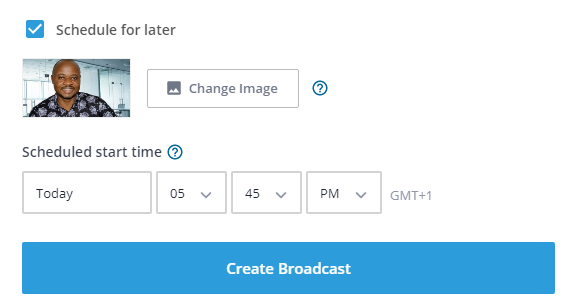
จากนั้นคลิกปุ่ม สร้างการออกอากาศ
ในหน้าต่างถัดไป คุณอาจต้องการคลิกปุ่ม Cam/Mic เพื่อให้แน่ใจว่ากล้องและไมโครโฟนของคุณได้รับการตั้งค่าอย่างเหมาะสม:
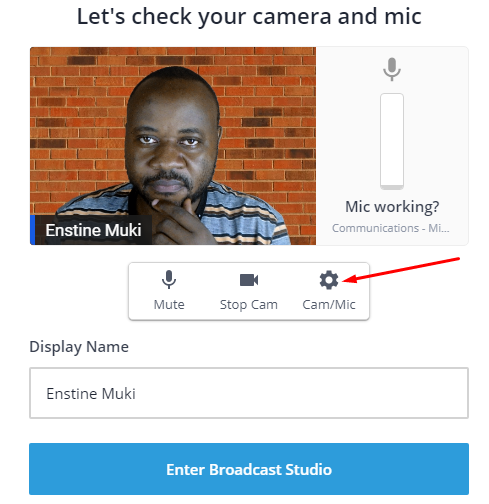
คลิกปุ่มเพื่อเข้าสู่สตูดิโอออกอากาศ
ในสตูดิโอ คุณจะสามารถควบคุมการถ่ายทอดสดของคุณได้:
- ความคิดเห็นปานกลาง
- สร้างแบนเนอร์
- สร้างภาพซ้อนทับและพื้นหลัง
- เชิญและจัดการแขก
- เป็นต้น
วิธี fb อยู่กับ StreamYard
ง่ายต่อการค้นหาผู้ใช้โซเชียลมีเดียที่กำลังมองหาวิธีสตรีมสดบน Facebook Facebook เองเสนอความเป็นไปได้นี้ แต่อย่างที่เราทราบ มันมีคุณสมบัติที่จำกัด สิ่งนี้ไม่อนุญาตให้คุณนำสตรีมของคุณไปสู่ระดับสูงสุด
StreamYard ช่วยให้คุณสามารถสตรีมสดบน Facebook ได้อย่างง่ายดาย ขั้นตอนคล้ายกับวิดีโอ YouTube สด ในรายการดรอปดาวน์ 'เพิ่มปลายทางใหม่' คุณต้องเลือกตัวเลือกใดตัวเลือกหนึ่งต่อไปนี้:
- เพจเฟสบุ๊ค
- กลุ่มเฟสบุ๊ค
- โปรไฟล์เฟสบุ๊ค.
เริ่มบัญชีฟรีกับ StreamYard วันนี้
